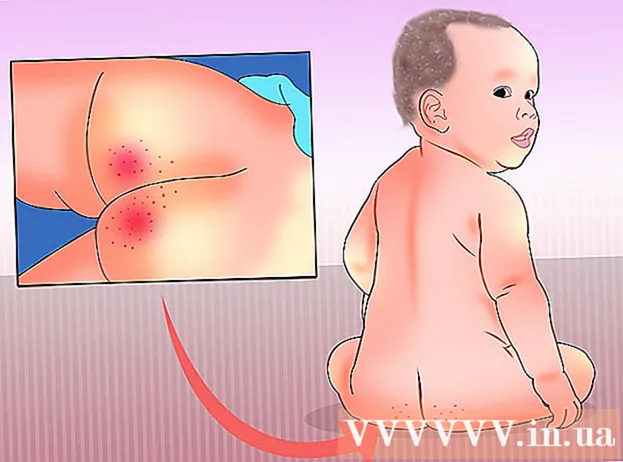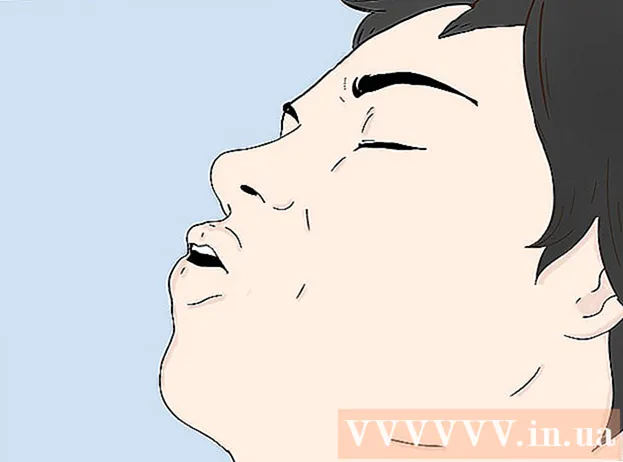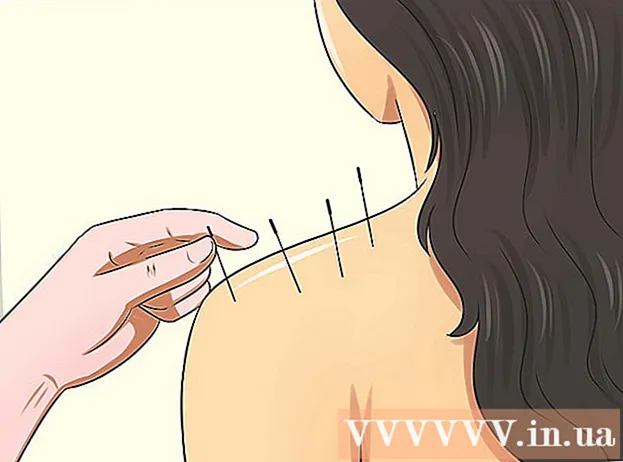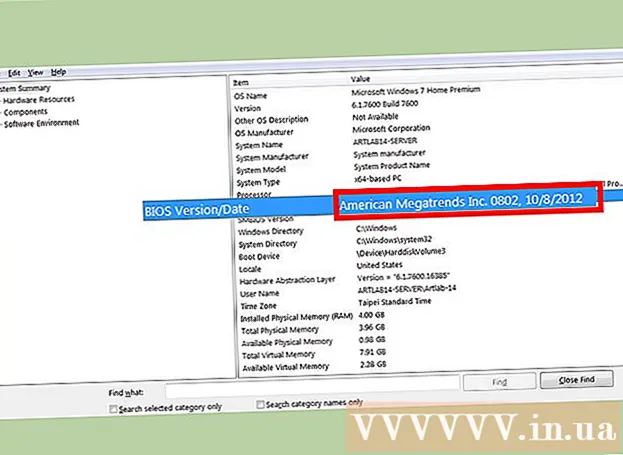Författare:
Mark Sanchez
Skapelsedatum:
5 Januari 2021
Uppdatera Datum:
1 Juli 2024

Innehåll
Ett dynamiskt länkbibliotek (eller DLL -filer) är ryggraden i traditionell Windows -programmering. Dessa är externa datafiler som olika program har åtkomst till (utan åtkomst från yttre håll); detta eliminerar behovet av att bädda in sådana filer i varje program. DLL -filer körs i bakgrunden och den genomsnittliga användaren stöter sällan på dem. Av en eller annan anledning kan det dock vara nödvändigt att öppna en av DLL -filerna. I den här artikeln visar vi dig hur du gör det.
Steg
Metod 1 av 2: Använda DLL -filer
 1 Vet vad en DLL -fil är. Ett dynamiskt länkbibliotek (DLL -filer) är externa datafiler som program har åtkomst till för normal drift; detta eliminerar behovet av att bygga in bibliotek i varje program.
1 Vet vad en DLL -fil är. Ett dynamiskt länkbibliotek (DLL -filer) är externa datafiler som program har åtkomst till för normal drift; detta eliminerar behovet av att bygga in bibliotek i varje program. - Det dynamiska länkbiblioteket är ryggraden i traditionell Windows -programmering och låter dig skapa effektiva och små program.
 2 Tänk på att den genomsnittliga användaren inte behöver öppna eller redigera DLL -filer. För de flesta är det filer som körs i bakgrunden. Program installerar och öppnar DLL -filer automatiskt, och flyttning eller radering av dem kan leda till systemkrasch.
2 Tänk på att den genomsnittliga användaren inte behöver öppna eller redigera DLL -filer. För de flesta är det filer som körs i bakgrunden. Program installerar och öppnar DLL -filer automatiskt, och flyttning eller radering av dem kan leda till systemkrasch. - Ibland kan du uppmanas att installera ytterligare DLL -filer när du installerar ett program. Se till att du får programmet från betrodda källor, eftersom DLL -filer kan innehålla skadlig kod.
- Om du är intresserad av att skapa DLL -filer, se nästa avsnitt.
 3 Registrera en ny DLL -fil. Om du installerade DLL -filen manuellt (kopierade den till programmappen) kan du behöva registrera den för att programmet ska fungera med det. Kontrollera programmets dokumentation för att avgöra om du behöver registrera DLL -filen (i de flesta fall behöver du inte).
3 Registrera en ny DLL -fil. Om du installerade DLL -filen manuellt (kopierade den till programmappen) kan du behöva registrera den för att programmet ska fungera med det. Kontrollera programmets dokumentation för att avgöra om du behöver registrera DLL -filen (i de flesta fall behöver du inte). - Öppna en kommandotolk. Klicka på Start -> Kör (eller tryck på Win + R) och skriv cmd... Byt till katalogen med den nya DLL -filen.
- I Windows 7 eller senare, öppna mappen som innehåller den nya DLL-filen, håll ned Skift, högerklicka på mappen och välj Öppna kommandofönster från snabbmenyn. Kommandoraden öppnas direkt i den aktuella katalogen.
- Stiga på regsvr32 dllnamn.dll och tryck på Enter. Detta kommando lägger till DLL -filen i Windows -registret.
- Stiga på regsvr32 -u dllnamn.dllför att ta bort DLL -filen från Windows -registret.
Metod 2 av 2: Dekompilering av DLL -filer
 1 Ladda ner och installera dekompilern. En dekompilator är ett program som låter dig se källkoden som används för att skapa en fil eller ett program (i vårt fall en DLL -fil). För att visa DLL -filen behöver du en dekompilator för att öppna filens källkod. Om du öppnar DLL -filen utan en dekompilator (till exempel med anteckningsblock) visas oläsliga tecken.
1 Ladda ner och installera dekompilern. En dekompilator är ett program som låter dig se källkoden som används för att skapa en fil eller ett program (i vårt fall en DLL -fil). För att visa DLL -filen behöver du en dekompilator för att öppna filens källkod. Om du öppnar DLL -filen utan en dekompilator (till exempel med anteckningsblock) visas oläsliga tecken. - dotPeek är en av de mer populära gratis dekompilatorer. Den finns här.
 2 Öppna DLL -filen i en dekompilator. Om du använder dotPeek klickar du på Arkiv -> Öppna och letar sedan upp DLL -filen som du vill dekompilera. Du kan visa DLL -filer utan att äventyra systemets integritet.
2 Öppna DLL -filen i en dekompilator. Om du använder dotPeek klickar du på Arkiv -> Öppna och letar sedan upp DLL -filen som du vill dekompilera. Du kan visa DLL -filer utan att äventyra systemets integritet.  3 Använd funktionen Assembly Explorer för att öppna noder i DLL -filen. DLL -filer består av "noder", eller kodmoduler, som bildar en DLL -fil. Du kan öppna och visa varje nod och alla kapslade noder i den.
3 Använd funktionen Assembly Explorer för att öppna noder i DLL -filen. DLL -filer består av "noder", eller kodmoduler, som bildar en DLL -fil. Du kan öppna och visa varje nod och alla kapslade noder i den.  4 Dubbelklicka på en nod för att se dess kod. Nodkoden visas i det högra dotPeek -fönstret. dotPeek visar koden i C #, eller så kan han ladda ner ytterligare bibliotek för att se källkoden.
4 Dubbelklicka på en nod för att se dess kod. Nodkoden visas i det högra dotPeek -fönstret. dotPeek visar koden i C #, eller så kan han ladda ner ytterligare bibliotek för att se källkoden. - Om ytterligare bibliotek krävs för att visa webbplatsen försöker dotPeek ladda ner dem automatiskt.
 5 Om du inte förstår en kod, använd funktionen Snabb dokumentation för att ta reda på vad kommandona betyder.
5 Om du inte förstår en kod, använd funktionen Snabb dokumentation för att ta reda på vad kommandona betyder.- Håll muspekaren över en bit av obegriplig kod (i fönstret "Kodvy").
- Tryck på Ctrl + Q för att öppna fönstret Snabbdokumentation.
- Klicka på hyperlänkarna för att få information om ett visst team.
 6 Exportera koden till Visual Studio (Visual Studio). Om du vill redigera din kod och skapa en ny DLL -fil kan du exportera källkoden till Visual Studio. Den exporterade koden visas i C # (även om källkoden är skriven på ett annat språk).
6 Exportera koden till Visual Studio (Visual Studio). Om du vill redigera din kod och skapa en ny DLL -fil kan du exportera källkoden till Visual Studio. Den exporterade koden visas i C # (även om källkoden är skriven på ett annat språk). - Högerklicka på DLL -filen i Assembly Explorer.
- Välj "Exportera till projekt".
- Välj exportalternativ. Du kan öppna filen direkt i Visual Studio om du vill börja redigera den.
 7 När du läser in filen i Visual Studio kan du redigera dess kod och skapa en ny DLL -fil. Klicka här för detaljerade instruktioner om hur du använder Visual Studio.
7 När du läser in filen i Visual Studio kan du redigera dess kod och skapa en ny DLL -fil. Klicka här för detaljerade instruktioner om hur du använder Visual Studio.